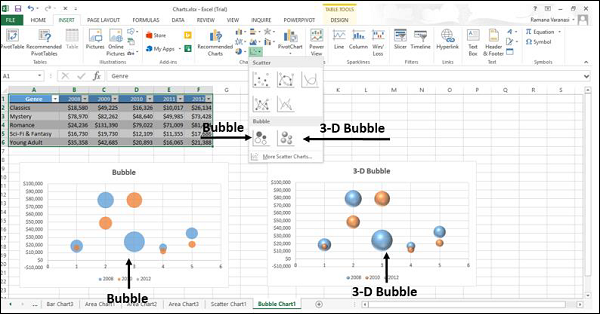Gráficos do Excel - Gráfico de bolhas
Um gráfico de bolhas é como um gráfico de dispersão com uma terceira coluna adicional para especificar o tamanho das bolhas que mostra para representar os pontos de dados na série de dados.
Step 1 - Coloque os valores X em uma linha ou coluna e, em seguida, coloque os valores Y correspondentes nas linhas ou colunas adjacentes da planilha.
Step 2 - Selecione os dados.
Step 3 - no INSERT guia, no grupo Gráficos, clique no gráfico Dispersão (X, Y) ou no ícone Gráfico de bolhas na faixa de opções.

Você verá os diferentes tipos de gráficos de bolhas disponíveis.
Um gráfico de bolhas tem os seguintes subtipos -
- Bubble
- Bolha 3-D
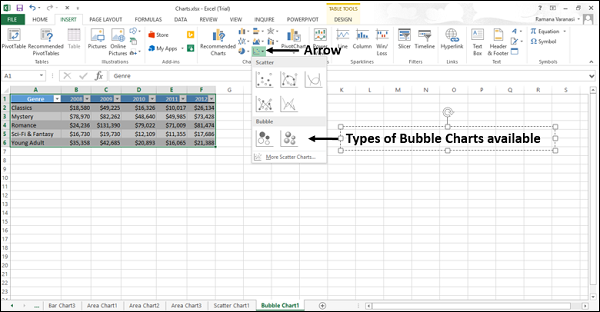
Step 4- Passe o mouse sobre cada um dos ícones. Uma visualização desse tipo de gráfico será mostrada na planilha.

Step 5 - Clique duas vezes no tipo de gráfico que se adequa aos seus dados.
Neste capítulo, você entenderá quando o Bubble Chart é útil.
Bolha e bolha 3-D
Os gráficos de bolha e bolha 3D são úteis para comparar três conjuntos de valores e mostrar as relações entre os conjuntos de valores. O terceiro valor especifica o tamanho da bolha.
Um gráfico de bolhas mostra os dados em formato 2-D. O gráfico de bolhas 3-D mostra os dados em formato 3-D sem usar um eixo de profundidade